
时间:2020-10-25 03:03:22 来源:www.win10xitong.com 作者:win10
之前小编也写过关于win10系统自带浏览器下载的教程,不知道大家是否还记得。不要慌,遇到了win10系统自带浏览器下载的问题我们要想办法来解决它,如果你也被win10系统自带浏览器下载的问题所困扰,可以一步步的采取下面这个流程:1、点击win10桌面左下角的开始键。2、接着下打开开始菜单后,点击启动win10系统自带的micrsoft edge浏览器即可很容易的处理好了。今天小编就来给大家详细的说一说关于win10系统自带浏览器下载的具体操作要领。
win10自带edge浏览器下载文件位置的查看方法:
第一步:点击win10桌面左下角的开始键。

第二步:接着下打开开始菜单后,点击启动win10系统自带的micrsoft edge浏览器。
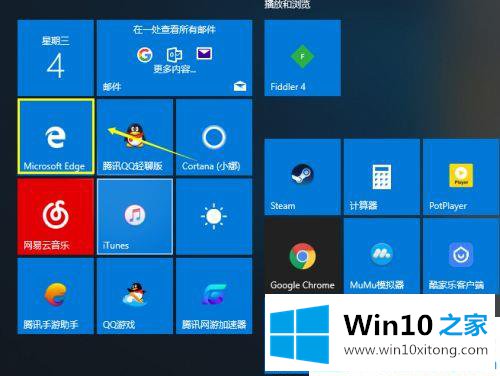
第三步:打开edge浏览器后,如Win10之家www.aichunjing.com所标示的位置,点击右上角的三个小点标志。
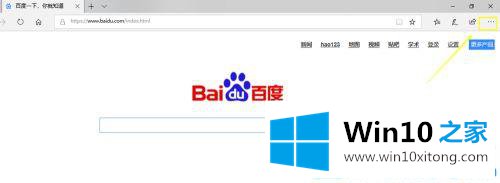
第四步:菜单下拉的选项中点击选择【设置】。
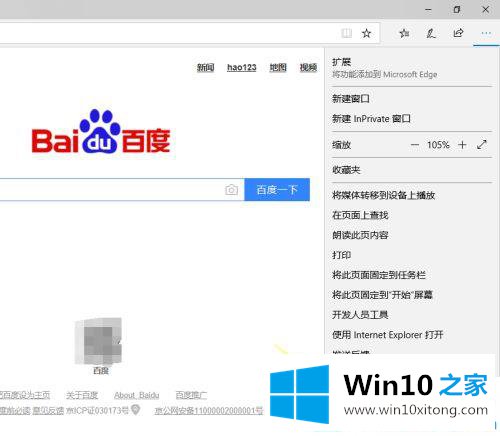
第五步:接下来我们就进入到win10设置界面了,鼠标下拉到底,在高级设置下点击【查看高级设置】。
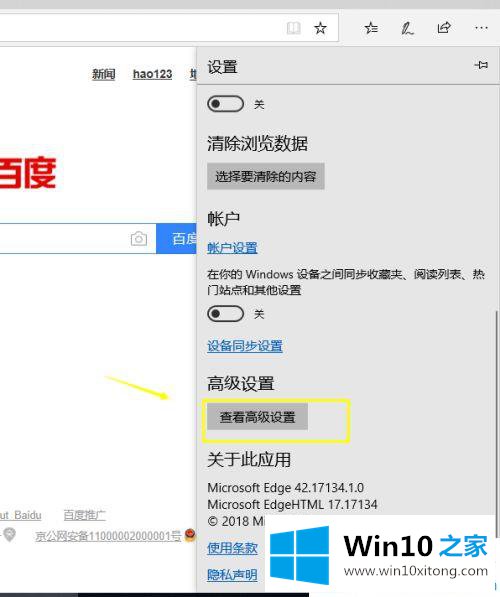
第六步:当前下载下面就是下载文件保存的默认路径了,如果你想要更改路径,点击【更改】即可。
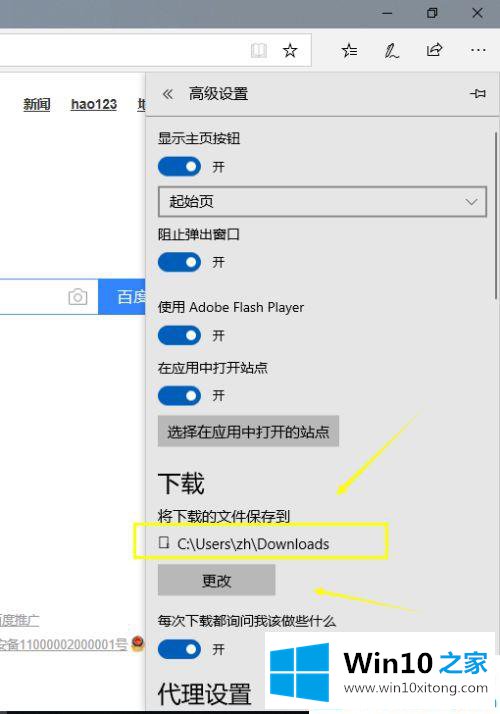
第七步:现在就可以按自己需要自定义下载文件的保存文件夹了。
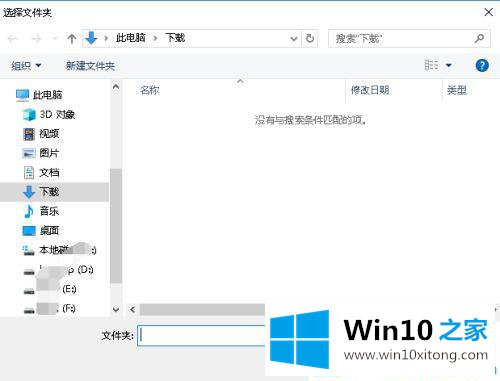
以上就是win10系统自带浏览器下载的文件在哪里的全部内容了。希望能帮助到大家。
总结下今天所述的内容,就是讲关于win10系统自带浏览器下载的具体操作要领,你学会了吗?如果还没有解决这个问题,欢迎留言给本站。